Come aggiungere una forma in Powerpoint 2013
Le presentazioni Powerpoint sono un mezzo molto visivo ed è utile includere vari oggetti che attireranno il tuo pubblico e attireranno la loro attenzione. Ad esempio, puoi incorporare i video di YouTube in una diapositiva se ne trovi uno pertinente alla tua presentazione. Un'altra opzione è quella di inserire una forma disegnandola, quindi modificandone l'aspetto.
La nostra guida di seguito ti mostrerà come aggiungere una forma a una diapositiva in una presentazione in Powerpoint 2013. Puoi quindi regolare le dimensioni e l'aspetto della forma per soddisfare le esigenze della tua presentazione.
Come disegnare forme in Powerpoint 2013
I passaggi di questo articolo ti mostreranno come disegnare un cerchio su una diapositiva in una presentazione di Powerpoint 2013. Questi stessi passaggi possono essere utilizzati anche per disegnare qualsiasi altra forma disponibile.
- Apri la tua presentazione in Powerpoint 2013.
- Fai clic sulla diapositiva nella colonna sul lato sinistro della finestra a cui desideri aggiungere una forma.
- Fai clic sulla scheda Home nella parte superiore della finestra.
- Fare clic sulla forma che si desidera aggiungere alla diapositiva dalla sezione Disegno della barra multifunzione.
- Fai clic sulla diapositiva, quindi trascina il mouse per regolare la dimensione della forma.

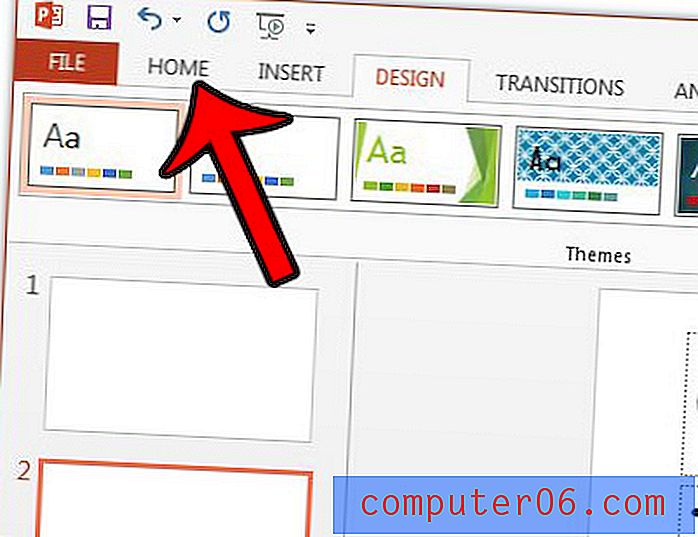
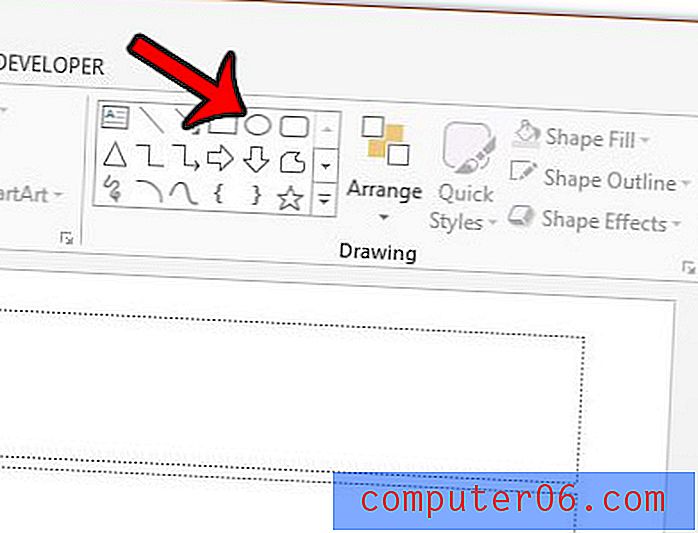
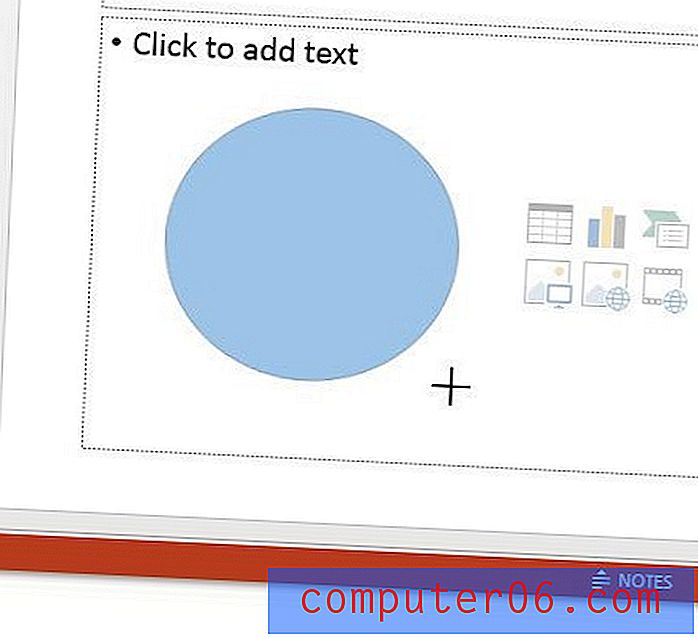
È quindi possibile regolare il formato della forma facendo clic sulla scheda Formato nella parte superiore della finestra in Strumenti di disegno, quindi selezionando l'elemento che si desidera modificare. Ad esempio, se volessi rendere la mia forma di un colore diverso, allora potrei fare clic sul pulsante Riempimento forma e selezionare il colore desiderato.
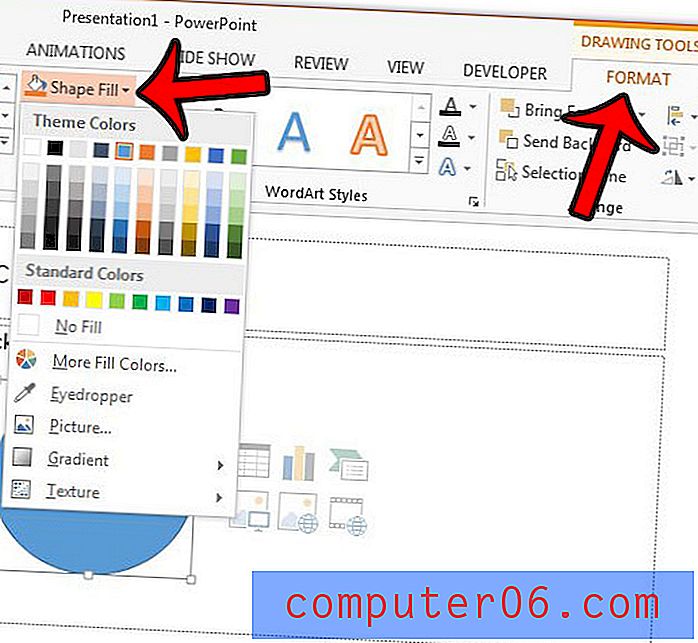
Stai riscontrando un problema con i numeri delle diapositive nella presentazione di Powerpoint, o perché stai combinando più presentazioni o perché i numeri sono fonte di distrazione? Scopri come eliminare i numeri di diapositiva in Powerpoint 2013 in modo che non vengano visualizzati nella presentazione.



